Negli ultimi anni, 360 video sono davvero decollati grazie ai nuovi progressi tecnologici. Questi progressi stanno rendendo possibile sia ai registi che ai consumatori di creare contenuti video coinvolgenti di alta qualità e GoPro Omni è stato uno dei grandi contendenti nel fornire ai registi professionisti gli strumenti di cui hanno bisogno per farlo.
Recensione GoPro Omni – Introduzione
L'anno scorso, TopLine Film si è recata in Alaska per girare un video sull'industria sostenibile della pesca del salmone e su ciò che rende i prodotti del nostro cliente, Alaska Seafood, incredibilmente freschi e catturati in modo sostenibile.
Volevamo che il pubblico vedesse in prima persona gli sforzi che stanno andando verso la pesca sostenibile in Alaska e quindi abbiamo ritenuto che il modo migliore per raggiungere l'obiettivo di questo video fosse quello di girare un video immersivo a 360 gradi utilizzando la videocamera GoPro Omni per "trasportare" il pubblico per vederlo.
Allora, cos'è la GoPro Omni? Si tratta di una serie sferica di sei videocamere GoPro Hero 4 sincronizzate che, una volta montate insieme, creano immagini a 360 gradi di alta qualità.
Può produrre video fino a 8K in modalità raw ed è stato progettato per aiutare i professionisti a creare contenuti coinvolgenti.
Questa recensione offre uno sguardo dietro le quinte del processo di ripresa di video a 360 gradi con la GoPro Omni durante la realizzazione di questo video per Alaska Seafood.
Suggerimenti e suggerimenti su come ottenere il meglio dalle riprese con questa fotocamera sono forniti dal pre-post produzione.

Pre-produzione
Quando ti prepari per una ripresa video 360, è importante avere con te tutto il kit necessario. C'è molto altro a cui pensare oltre a mettere in valigia una fotocamera e un paio di obiettivi. Ecco alcuni dei migliori suggerimenti che abbiamo imparato dalle nostre riprese in Alaska Seafood 360:
Imballa abbastanza media
Con ogni fotocamera in grado di girare video 4K, la GoPro Omni ha fame di spazio su una scheda. Pertanto, se hai intenzione di girare molti contenuti con l'Omni, è importante assicurarsi di portare con te un numero sufficiente di carte.
Per il video dell'Alaska Seafood, ci siamo assicurati di avere una scheda di riserva per ciascuna delle sei videocamere in modo da poter continuare a girare mentre il primo lotto di giunchi stava effettuando il backup. Tutte le schede avevano anche una capacità elevata a 32 GB, offrendoci oltre 40 minuti di registrazione alla massima risoluzione.
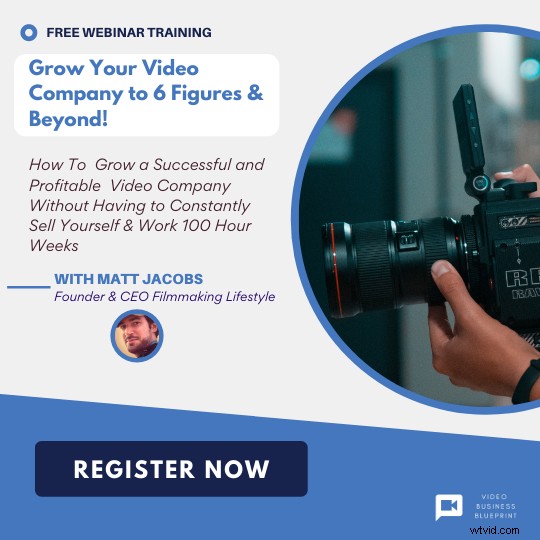
SUGGERIMENTO PRINCIPALE :se hai bisogno di più tempo di registrazione, Omni accetta anche schede da 64 GB che ti daranno oltre 90 minuti di registrazione alla massima risoluzione.
È importante assicurarsi che tutte le tue schede abbiano la stessa capacità e che siano formattate in anticipo, poiché tutte e sei le telecamere nell'array sono sincronizzate e quindi una volta che una telecamera ha raggiunto la capacità, tutte interrompi la registrazione.
Ad esempio, se una delle tue cinque schede è da 16 GB e le altre da 32 GB, questo limiterà la registrazione per l'intero rig. Allo stesso modo, se una scheda non è formattata e le altre lo sono, ciò influirà anche sulle riprese.
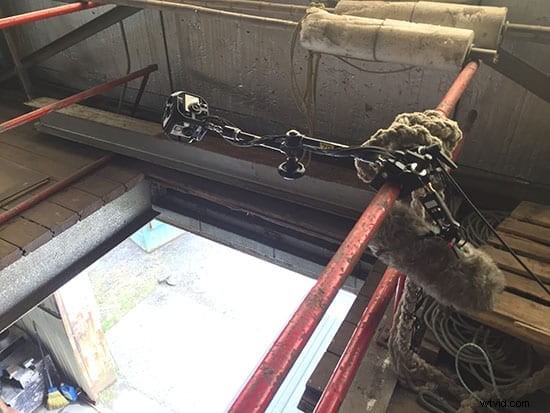
Disponi di una GoPro sostitutiva di backup
Nel malaugurato caso in cui una delle GoPro venisse danneggiata, cosa che per noi era probabile in un ambiente come l'Alaska, è importante avere una fotocamera di riserva poiché Omni non continuerà a funzionare solo con 5 telecamere.
Vale anche la pena notare che l'Omni è compatibile solo con le videocamere GoPro Hero4 Black, quindi non provare a installare un altro modello di videocamera in questo rig poiché ciò causerebbe un errore di array che bloccherà il rig possibilità di registrare.
Infine, la videocamera di riserva deve contenere anche il firmware della videocamera GoPro Omni, puoi trovare le istruzioni di GoPro su come farlo qui.
 GoPro Hero7 Black — Fotocamera d'azione impermeabile con touch screen Video 4K Ultra HD 12MP Foto 720p Live Streaming Stabilizzazione
GoPro Hero7 Black — Fotocamera d'azione impermeabile con touch screen Video 4K Ultra HD 12MP Foto 720p Live Streaming Stabilizzazione
- HyperSmooth:ottieni una stabilizzazione simile a un gimbal, senza il gimbal. HERO7 Black corregge la fotocamera...
- TimeWarp:cattura video time lapse super stabilizzati mentre ti muovi in una scena. Aumenta il...
- Streaming live a 720p:condividi mentre sei lì. Streaming live a 720p sui social, ottieni HyperSmooth...
- Robusto e impermeabile:condividi esperienze che non puoi catturare con il tuo telefono. HERO7 Black è...
- SuperPhoto:ottieni automaticamente foto brillanti. Con SuperPhoto, HERO7 Black si applica in modo intelligente...
Assicurati di scegliere l'attrezzatura di presa appropriata per le tue riprese
Durante la fase di pre-produzione del video di Alaska Seafood, sapevamo che molte delle nostre riprese sarebbero state girate su un peschereccio con mare mosso, quindi dovevamo assicurarci di avere l'attrezzatura di presa appropriata per fissare l'attrezzatura della fotocamera durante le riprese. Questo consisteva in basi monopiede per impieghi gravosi, bracci magici e fascette per cavi.
In termini di montaggio dell'Omni, puoi farlo attraverso la filettatura standard del settore da ¼''-20 situata in diversi punti dell'Omni. Assicurati di avere diversi adattatori per filettature se intendi utilizzare una varietà di attrezzature per impugnature con Omni.
È importante notare qui che l'attrezzatura per l'impugnatura per le riprese a 360 gradi è in qualche modo diversa dall'attrezzatura per l'impugnatura che potresti trovare in una ripresa video tradizionale. Ad esempio, poiché la GoPro Omni sta registrando uno spazio a 360°, qualsiasi attrezzatura per l'impugnatura che colleghi al rig della fotocamera sarà nella ripresa, giusto? Questo è parzialmente corretto, ecco alcuni suggerimenti:
Per apparecchiature più ingombranti, come ad esempio un treppiede, le riprese a 360° sono impossibili poiché le telecamere rivolte verso il "fondo" del rig vedranno solo la testa e le gambe del treppiede .
Più è stretta l'attrezzatura dell'impugnatura, ad esempio un monopiede, meglio è possibile nascondere l'attrezzatura tra le "linee di cucitura" della fotocamera.
Una linea di punti è il punto in cui il campo visivo di diverse telecamere si incontra e si sovrappone, creando un vuoto in cui può sedersi la tua attrezzatura di presa.
Per il video Alaska Seafood, abbiamo collegato la GoPro Omni a un monopiede che era perfettamente nascosto tra le linee dei punti. Mentre il pubblico guarda in basso, l'unica cosa che può vedere è la piastra di base del monopiede che abbiamo "placcato" durante il montaggio (vedi la sezione di post-produzione per le note sulla placcatura).

Diventa creativo con la posizione in cui collochi il tuo pubblico
Cosa vuoi che il tuo pubblico veda e da quale angolazione? Anche se un monopiede è ottimo per le riprese statiche a terra, potresti voler posizionare il tuo pubblico in un posto davvero interessante.
Ad esempio, c'è una scena nel video di Alaska Seafood in cui abbiamo montato la videocamera sopra una botola in modo da poter vedere i nostri soggetti caricare le reti da pesca dal primo piano di un magazzino nel loro camion al piano terra sottostante. Ciò lo rende interessante per il pubblico e non fa sembrare tutte le inquadrature uguali.
Abbiamo ottenuto questo scatto agganciando la GoPro Omni a un braccio magico sospeso sopra la botola. Come il treppiede, il braccio magico era nascosto tra le linee dei punti dell'Omni. La presa del braccio magico è stata rimossa in post-produzione.
Inoltre, abbiamo anche montato una telecamera 360 sull'ala di un idrovolante, per catturare panorami mozzafiato da un insolito punto di osservazione.

Prova l'attrezzatura della fotocamera prima di partire per le riprese
Questo è qualcosa che non possiamo raccomandare abbastanza. Per quanto intuitivo sia il rig GoPro Omni, è importante ricordare che si tratta di GoPro e non di Arri Alexa. Con questo in mente assicurati di controllare che il rig funzioni correttamente prima di partire. Chiediti quanto segue:
Tutte le carte funzionano correttamente?
Qualcuno degli obiettivi ha dei graffi che potrebbero influenzare il tuo scatto? Non dimenticare:le telecamere a 360 gradi vedono tutto.
Tutte le telecamere sono sincronizzate (può essere trovato controllando la telecamera principale per un messaggio che dice "Array pronto".
Tutte le telecamere sono al sicuro nel rig? Se una telecamera è allentata, vedrai una parte del video 360 oscillante. Il rig GoPro Omni è generalmente abbastanza stabile, ma controlla cosa succede se si verifica questo problema qui.
https://www.youtube.com/watch?v=9FRDkY4pHI0
Etichetta ciascuna telecamera con un numero
Prima delle riprese, ti consigliamo di numerare fisicamente ciascuna delle telecamere in modo che siano facili da identificare durante la DIT del filmato. Il backup di più schede da sei fotocamere può diventare piuttosto complicato e più è chiaro, più efficiente sarà il processo di post-produzione.
Imballa le pinzette per la manipolazione dei supporti
Questo può sembrare un consiglio strano, ma ti consigliamo vivamente di prestare attenzione. Una volta che tutte le GoPro sono assicurate nell'Omni, può essere molto complicato inserire/espellere le schede SD.
Abbiamo portato con noi un paio di pinzette che hanno reso il processo di riciclaggio delle carte nell'array molto più agevole. Quando stai cercando di espellere le carte su un peschereccio mosso, era importante che avessimo una solida conoscenza di quelle carte. Se uno ha perso il gioco.
 GoPro HERO6 Black — Fotocamera digitale impermeabile per i viaggi con touch screen Video HD 4K Foto da 12 MP
GoPro HERO6 Black — Fotocamera digitale impermeabile per i viaggi con touch screen Video HD 4K Foto da 12 MP
- HERO6 black invia automaticamente le tue riprese al telefono dove l'app le trasforma in una storia veloce...
- Con video 4k60 e 1080p240, HERO6 black offre prestazioni 2 volte superiori rispetto a HERO5 black con...
- Grazie alla nostra stabilizzazione video più avanzata di sempre, la HERO6 black cattura filmati super fluidi, indipendentemente dal fatto che...
- Ora dotato di zoom touch e di un'interfaccia utente aggiornata, il display da 2 pollici semplifica l'inquadratura, le modifiche...
- Dotato di Wi-Fi a 5 GHZ, puoi copiare foto e video sul telefono 3 volte più velocemente rispetto a HERO5...
Produzione
Diamo un'occhiata ad alcuni dei suggerimenti da considerare quando ci si trova in Produzione stessa.
Le migliori impostazioni per GoPro Omni
Quando si effettuano riprese con GoPro Omni, è importante che le videocamere siano configurate correttamente per ottenere la massima qualità video e un flusso di lavoro di post-produzione più semplice.
La cosa sorprendente del rig è che una volta impostate le impostazioni della fotocamera principale, l'array imposterà automaticamente le altre cinque fotocamere esattamente sulle stesse impostazioni.
La registrazione sulla fotocamera principale attiverà anche tutte le altre fotocamere per registrare esattamente nello stesso momento per garantire che tutte le riprese si sincronizzeranno perfettamente in post-produzione. Puoi vedere di più nel video del prodotto GoPro.
Ci sono diversi fattori da considerare quando si configurano le GoPro per video a 360 gradi, poiché non sono impostate come faresti normalmente per un video tradizionale. Alcune cose generali da notare:
Le proporzioni dovrebbero essere 4:3 in contrasto con le proporzioni 16:9 preferite usate più spesso in questi giorni. Questo aiuta a cucire le immagini in un secondo momento in post-produzione.
Frame rate più elevati rispetto allo standard 25p/24p sono anche migliori per una sincronizzazione di successo in post-produzione.
Il profilo colore e il bilanciamento del bianco dovrebbero essere impostati su Piatto e Nativo in quanto ciò aiuta a unire gli scatti.
Anche la nitidezza ha un ruolo nelle cuciture:un'elevata nitidezza non è consigliata in quanto ciò renderà le linee del punto più prominenti che romperanno l'"illusione" del 360 video.
Ecco le nostre impostazioni consigliate per GoPro Omni per ciascuna uscita video. Per il nostro video Alaska Seafood 360 abbiamo girato per un output video 8K ottimale:
Per un output video 8K ottimale :
- Risoluzione:2.7K
- Rapporto d'aspetto:4:3
- Frequenza fotogrammi:30 fps
- Profilo colore:piatto
- Bilanciamento del bianco:nativo
- Nitidezza:media o bassa
- Protune:acceso
Per uscita video 5,5K :
- Risoluzione:1440p
- Rapporto d'aspetto:4:3
- Frequenza fotogrammi:30 fps
- Profilo colore:piatto
- Bilanciamento del bianco:nativo
- Nitidezza:media o bassa
- Protune:acceso
Per l'uscita video 4K :
- Risoluzione:960p
- Rapporto d'aspetto:4:3
- Frequenza fotogrammi:30 fps
- Profilo colore:piatto
- Bilanciamento del bianco:nativo
- Nitidezza:media o bassa
- Protune:acceso
Configurazione di GoPro Omni per una ripresa
Quando si imposta una ripresa su GoPro Omni ci sono alcune cose da ricordare. Prima di tutto, assicurati che il tuo monopiede abbia una base resistente, soprattutto quando si effettuano riprese su superfici irregolari. L'Omni rig ha telecamere su ciascun lato, quindi se il tuo array si ribalta, graffia un obiettivo e una volta che ciò accade, il sogno del video 360 è finito.
In secondo luogo, assicurati che la superficie su cui stai lasciando l'Omni sia placcabile. Sebbene l'asta del monopiede scompaia all'interno delle linee dei punti, dovrai comunque rimuovere la base del monopiede in post-produzione. Pertanto, scegli la tua superficie con saggezza.
Superfici come erba, cemento e ghiaia sono perfette per questo in quanto possono essere facilmente "placcate" (vedi sezione post-produzione) in seguito. Le superfici con un design complesso come un tappeto eccentrico sono più difficili da rimuovere la base del monopiede.
Un'altra cosa da notare quando si imposta lo scatto è tenere persone e oggetti in genere a due metri dalla fotocamera. Avvicinandoti, le linee dei punti della fotocamera diventano più prominenti con conseguente deformazione, distorsione e immagini fantasma sulla fotocamera. Vedi sotto.

Infine, se riesci a vedere la GoPro Omni da dove ti trovi, può vedere te. In altre parole, se non vuoi fare un cameo nei tuoi video 360, configura la GoPro Omni e nascondila in un posto dove non può vederti.
Nella location del video Alaska Seafood, l'equipaggio si è nascosto all'interno della cabina dei pescherecci e dietro i cespugli nelle riprese del paesaggio. Impari a diventare creativo con questo.
Alimentazione della tua GoPro Omni
Come puoi immaginare, sei registrazioni GoPro contemporaneamente richiedono molta energia per continuare, soprattutto perché queste piccole videocamere hanno una durata della batteria di soli 45 minuti. Ti consigliamo di acquistare alcuni alimentatori esterni con diverse porte USB per continuare a lavorare.
Gli alimentatori esterni possono aumentare la durata della batteria delle GoPro fino a due ore! Questo è stato perfetto per le nostre riprese di frutti di mare dell'Alaska poiché non potevamo tornare a terra ogni 45 minuti per caricare le batterie della GoPro.
La GoPro Omni viene fornita con lunghi cavi USB in modo che possano essere collegati a alimentatori esterni, avvolti attorno all'asta del monopiede e nascosti all'interno di una linea di punti.
Diventa creativo con i tuoi scatti
Poiché la produzione di video a 360 gradi è un mezzo video in qualche modo nuovo per la produzione di film, impari rapidamente a usare la tua iniziativa e a diventare creativo. Ad esempio, sul peschereccio, abbiamo utilizzato delle pesanti catene da barca trovate per impedire la caduta del monopiede della GoPro Omni durante le acque agitate.
Puoi pensare, perché non usare un sacchetto di sabbia? Bene, il pubblico dovrebbe guardare in basso durante questa scena almeno perché è un autentico oggetto di scena trovato sui pescherecci piuttosto che qualcosa di estraneo all'ambiente come un sacco di sabbia, per esempio?
 Fotocamera digitale impermeabile GoPro HERO5 nera con video 4K HD e foto da 12 MP (rinnovata)
Fotocamera digitale impermeabile GoPro HERO5 nera con video 4K HD e foto da 12 MP (rinnovata)
- Spettacolari video 4K e foto da 12 MP nelle modalità Singolo, Burst e Time Lapse. Caricabatterie non incluso
- Resistente in base al design, HERO5 Black è impermeabile fino a 10 m (33 piedi) senza custodia
- Caratteristiche e vantaggi aggiuntivi di GoPro HERO5 Black di seguito nella pagina dell'articolo. Intervalli foto time lapse:...
- Visualizza in anteprima e riproduci i tuoi scatti, modifica le impostazioni e ritaglia i tuoi filmati, tutto sulla tua GoPro.
Post-produzione
La fase di post-produzione della produzione di video a 360 gradi può essere un po' scoraggiante per alcuni registi in quanto è piuttosto laboriosa e richiede un potente computer per cucire e modificare il filmato insieme, soprattutto se sei esportare un video 8K!
Detto questo, la GoPro Omni è una delle fotocamere sul mercato che rende il processo di post-produzione il più semplice possibile. Molto dipende anche da come è stato girato il video.
Ad esempio:
L'operatore della fotocamera ha scattato con le impostazioni ottimali?
Hanno tenuto soggetti/oggetti a due metri dalla fotocamera?
Hanno nascosto accuratamente la loro attrezzatura di presa all'interno delle linee dei punti?
Se questi non vengono considerati attentamente, la modifica del video può essere piuttosto stressante. Ecco una guida passo passo per modificare i tuoi filmati Omni:
Fase uno:cucire i tuoi filmati
Una volta eseguito il backup dei tuoi rush, puoi iniziare a importarli nel software di sincronizzazione/unione di GoPro, GoPro Omni Importer.
Fai clic su "localizza filmato" e guarda Omni Importer elaborare automaticamente gli scatti da ciascuna videocamera con un'anteprima pre-cucita. È molto veloce e intuitivo e ti fa risparmiare molto tempo in post.
SUGGERIMENTO PRINCIPALE :È importante notare che questo punto non sarà assolutamente perfetto ogni volta, tutto dipende da quanto bene è stato girato il video e com'era l'ambiente in quel momento, ad esempio, se il tuo filmato è piuttosto scuro potrebbe avere problemi cucendo questo.
Tuttavia, da qui GoPro Omni Importer ti dà l'opportunità di modificare l'anteprima pre-cucita controllando fattori come la stabilizzazione, l'armonizzazione del colore e il tipo di fusione della linea del punto.
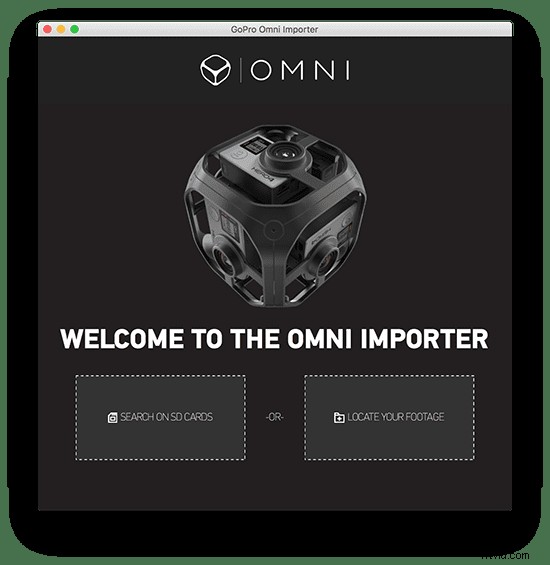
Fase due:modifica del filmato in una sequenza
Una volta che sei soddisfatto del punto di GoPro Omni Importer, puoi scegliere di eseguire il rendering del clip in risoluzione 2K, 4K o 8K completa (Cineform 422) a seconda delle impostazioni utilizzate per girare i video a 360° .
Nota:abbiamo esportato i videoclip di Alaska Seafood in 4K poiché doveva essere l'output finale del video.
Una volta esportati da Omni Importer, questi rendering possono essere importati in Premiere, dove puoi iniziare a tagliare la sequenza di clip. Ti consigliamo di aggiungere dissolvenze incrociate tra ogni scena poiché i tagli pesanti possono disorientare il tuo pubblico.
Le dissolvenze incrociate segnalano un cambiamento nella scena o nel periodo di tempo che crea molta meno confusione per il pubblico che guarda un video a 360 gradi.
Fase tre:placcare il video
Una volta che il tuo video 360 è stato disconnesso, l'ultima fase del processo di post-produzione dovrebbe essere la placcatura. Questo è il processo in cui rimuovi qualsiasi attrezzatura per l'impugnatura in uno scatto che non era nascosto all'interno della linea del punto.
Nel caso del nostro video sui frutti di mare dell'Alaska, abbiamo dovuto rivestire la base del monopiede in ogni ripresa, nonché l'impugnatura magica e il microfono ad asta. Questo può richiedere molto tempo se hai molti scatti, ma è assolutamente necessario se non vuoi rovinare l'illusione della realtà virtuale.
SUGGERIMENTO PRINCIPALE :Molti registi 360 schiaffeggiano il logo della loro azienda sull'attrezzatura dell'impugnatura in post-produzione. Questo è un modo leggermente più pigro per nascondere l'attrezzatura per la presa indesiderata nello scatto, ma va bene anche se hai poco tempo.
Abbiamo deciso, tuttavia, di placcare correttamente l'attrezzatura e di utilizzare After Effects per farlo. Puoi trovare suggerimenti su come utilizzare After Effects per le tue modifiche video 360 qui. Se stai utilizzando GoPro Omni per scattare foto a 360°, puoi anche utilizzare Photoshop per creare immagini.
Infine, fai sempre della placcatura il tuo compito finale sul video 360, anche se richiede molto tempo e vuoi solo placcare le riprese che eseguiranno al 100% la modifica finale.
Ecco il prodotto finito:
Lavorare con la tua GoPro Omni
Le riprese con la GoPro Omni possono inizialmente essere piuttosto scoraggianti ma, come mostra questa recensione, si tratta di un'intuitiva attrezzatura fotografica che semplifica l'intero processo dalla sua accurata sincronizzazione multi-camera sul posto al suo accurato multi-camera cucitura della fotocamera in post-produzione.
Se vengono presi in considerazione i fattori di cui sopra in termini di preparazione del kit, organizzazione e disciplina delle regole a 360 gradi, le riprese con GoPro Omni dovrebbero avere successo.
Nell'industria video, le action cam GoPro sono il punto fermo delle riprese video a 360°. GoPro Omni, annunciato all'inizio del 2016, è il rig con sei telecamere GoPro utilizzato per catturare la realtà virtuale a 360 gradi. È il miglior rig per fotocamera con tanta versatilità e opzioni a un prezzo accessibile.
Diamo un'occhiata alle caratteristiche e al funzionamento della videocamera GoPro Omni per una comprensione completa.
GoPro Omni:ulteriori informazioni
Prima di tutto, studieremo le caratteristiche di GoPro Omni. È un rig per fotocamera appositamente progettato per contenere sei videocamere GoPro Hero 4 HD nere. Aiuta a catturare filmati video a 360 gradi senza interruzioni per filmati sullo schermo o realtà virtuale.
L'Omni contiene una scheda madre che garantisce la perfetta sincronizzazione dei pixel tra le sei fotocamere. È molto utile per ridurre o eliminare le cuciture scadenti o le immagini fantasma nel processo di post-produzione.
In sei videocamere GoPro Omni, solo una (la videocamera principale) deve essere attivata per avviare il processo di registrazione. Un altro modo è l'attivazione remota del Wi-Fi, come con altri Hero 4.
Omni non è solo un rig a sei telecamere progettato per la fotocamera GoPro, ma è molto di più. È un ecosistema crittografato end-to-end per la creazione di contenuti. Accelera il tempo dall'acquisizione alla pubblicazione, aiutando l'editor o il creatore di contenuti a registrare contenuti di alta qualità dall'acquisizione alla pubblicazione.
Caratteristiche
Le caratteristiche di GoPro Omni sono piuttosto straordinarie, rendendo GoPro Omni diversa dalle altre videocamere 360. Ecco l'elenco delle caratteristiche distintive di GoPro Omni;
- Dissipazione del calore.
- L'hardware è piuttosto potente per cominciare.
- Scatto a prova di errore.
- Opzioni di alimentazione versatili (un pacchetto per la batteria esterna per esempio).
- Resistente.
- Gestione impressionante di metadati/scheda SD.
- Sincronizzazione a livello di pixel per cuciture pulite.
- Software Kolor.
- Supporta sei schede microSD da 32 GB.
- Hub USB a 7 porte.
- Batteria Hypercore.
Una rapida rassegna
Quando GoPro Omni entra nel mercato, possiede la sua posizione tra le altre macchine fotografiche. Ha un impatto positivo di successo sul mercato dei rituali dei video cinematografici. Le riprese con GoPro Omni richiedono alcuni punti da seguire per ottenere riprese video prive di errori.
Se l'oggetto viene posizionato a 1,5 mo 2 m di distanza, è possibile mantenere la parallasse. È un regalo di fortuna per le persone che stanno già utilizzando un sistema a 6 telecamere. È una tecnologia di livello superiore, tecnica ma comprensibile con più vantaggi.
È un sistema semplificato utilizzato per l'uso rituale video. Il vantaggio è il software di importazione Omni integrato per le cuciture. Questo software ha reso l'editing e la cucitura più facili e semplici. Lo stitching è coerente perché il metraggio video è mappato simmetricamente all'array.

Elenco di controllo pre-produzione
Il kit essenziale deve essere controllato prima di iniziare le riprese di produzione. Ci sono molte cose oltre alla fotocamera e un paio di obiettivi che richiedono di essere imballata per le riprese.
Testare l'Omni
Il test dell'Omni rig dovrebbe essere il primo passo nella checklist di pre-produzione. La stabilità e il funzionamento devono essere verificati correttamente testandolo.
- Fai uno scatto di prova con schede microSD inserite.
- Verifica che le schede funzionino correttamente e supportino la registrazione alla risoluzione richiesta.
- Controlla il tempo impiegato da ogni scheda multimediale.
- Monta gli obiettivi e fai un breve video.
- Controlla se ci sono graffi sulle lenti che hanno un effetto negativo sulla realizzazione del film.
- Tutti gli obiettivi della fotocamera dovrebbero essere controllati.
- Verifica se le telecamere sono sincronizzate correttamente.
- La fotocamera principale dovrebbe essere priva di errori e in posizione.
- La sincronizzazione è necessaria per le riprese a 360 gradi.
- Controlla la sicurezza delle telecamere in un rig. Se le telecamere sono montate correttamente nell'Omni rig, le riprese saranno accurate e prive di errori.
- L'attrezzatura della presa funziona correttamente o meno.
Questa checklist dell'Omni rig dovrebbe essere testata prima della partenza. Studiamo questi punti in dettaglio.
Spazio multimediale di riserva
Al momento del lancio, l'output massimo catturato da Omni sarà 8K a 25/30fps o 50/60fps massimo. Anche le riprese 4K sono un'opzione per scopi pratici.
Un aggiornamento del firmware introdurrà le riprese in 4K a 100 fps. L'acquisizione 4K può essere eseguita con ciascuna fotocamera. Le riprese in modalità 4K richiedono più spazio per la maggior parte delle volte. Quindi dovrebbero essere disponibili schede sufficienti per la massima creazione di contenuti.
Una scheda microSD da 32 GB può girare più di 40 minuti ad alta risoluzione. Quindi le riprese a lungo termine richiedono schede multimediali di riserva per riprese ininterrotte e sequel. Sono disponibili diverse marche per schede multimediali con diverse capacità di ripresa.
Un consiglio
Mentre parti per la produzione, invece di tenere una scheda microSD da 32 GB, tieni una scheda microSD di riserva da 64 GB. Può sparare fino a 90 minuti senza interruzioni. 64 GB risulta essere la migliore scheda microSD per le riprese con la videocamera GoPro Omni.
Il problema principale relativo alla selezione della scheda microSD è la velocità della scheda. Non solo la velocità, ma anche la velocità di lettura della carta è in considerazione. Tutte le telecamere sono sincronizzate, quindi è necessario inserire la stessa scheda SD in tutte.

Fotocamera di backup (in caso di emergenza)
Mentre ti prepari per un viaggio di riprese, non dimenticare di portare con te una videocamera GoPro di riserva. Durante le riprese, se la fotocamera presenta danni, la fotocamera di backup può facilmente sostituirla. Se il danno appare solo su una telecamera di Omni, anche le altre 5 telecamere si guasteranno.
Per continuare le riprese sarà necessaria l'installazione di telecamere con lo stesso modello. (se le videocamere GoPro Hero 4 sono già inserite e sincronizzate con il rig, qualsiasi videocamera di un altro modello non si adatterà. Quindi la videocamera di backup dovrebbe avere il firmware della videocamera GoPro Omni per l'installazione.
Imballare la migliore attrezzatura per la presa
Le riprese del film richiedono riprese in luoghi diversi con angolazioni diverse. Potrebbe essere necessario sparare su un edificio, in aria, su un elicottero o su una barca (in mezzo al mare). Pertanto, l'attrezzatura per l'impugnatura adeguata dovrebbe essere nell'elenco di controllo per tenere saldamente la fotocamera Omni e scattare in un modo migliore.
L'attrezzatura con impugnatura chiave viene solitamente utilizzata perché controlla il rig in più modi. Gestisce opportunamente luci e sartiame. Una presa chiave supervisiona o gestisce tutte le attrezzature di presa utilizzate. Facilita gli sforzi delle persone gestendo la maggior parte delle attività.
Il rig della fotocamera deve essere tenuto saldamente per supportare le fotocamere. L'attrezzatura per l'impugnatura aggiunge vita al film e lo rende più realistico. Il rig richiede la connettività con l'attrezzatura dell'impugnatura per una corretta ripresa audio e visiva.
Omni ha quasi 20 filetti di vite da ¼ di pollice da montare sull'attrezzatura dell'impugnatura. Se prevedi di utilizzare più attrezzature per impugnature con Omni, dovrebbero essere presenti diverse filettature delle viti.
Ostacolo:
Omni è un rig a 360 gradi per riprendere tutti i lati alla volta, quindi l'attrezzatura per l'impugnatura può essere un ostacolo durante le riprese senza intoppi. Sarà necessaria un'attrezzatura per l'impugnatura speciale per sostenere GoPro Omni con riprese a 360 gradi.
Soluzione:
L'attrezzatura a presa stretta può essere di aiuto durante le riprese. Questa attrezzatura a presa stretta può essere nascosta tra le linee delle telecamere. Le linee dei punti sono il posto migliore per impugnare GoPro Omni con l'attrezzatura.
La linea in cui il FOV (campo visivo) si sovrappone e si incontra è nota come linea del punto in cui l'attrezzatura dell'impugnatura può essere facilmente fissata.
Una piastra di base di monopiedi è la migliore per adattarsi alle linee dei punti per la presa. Di solito, l'attrezzatura dell'impugnatura contiene fascette per cavi, bracci magici e robuste basi per monopiede.
Connessione di alimentazione per GoPro Omni
GoPro Omni ha 6 videocamere che lavorano fianco a fianco e ne richiede di più rispetto alle tradizionali videocamere per riprese video.
L'Omni richiede un ingresso di 5V. Un convertitore step-down può essere utilizzato per fornire alimentazione da 12V a 5V. Omni ha una spina con polarità da 2,5 mm a 5,5 mm per il collegamento all'alimentazione.
La batteria integrata delle videocamere GoPro Omni può funzionare per un massimo di 45 minuti. Pertanto, si consiglia di conservare alcune fonti di alimentazione esterne per le riprese a lungo termine.
Le fonti di alimentazione esterne includono power bank con un'elevata capacità di carica. Don’t forget to keep USB ports for attachment.
These external power sources will increase the time of camera activity without any interruption in the shooting.
Long length USB cables are recommended for continuous power supply during the shoot. The battery of Omni itself does not fall readily. It can easily go throughout the day without charging.
Camera Labelling
The GoPro cameras mounted in Omni and the spare cameras should be physically numbered for easy compilation of video. The arrangement of cameras will help in collecting the content line wise.
It also makes the editing process easy. The cards will be more streamlined and there will be no mess while compiling the videos.
Side Things
There should be some side things for further assistance. Like tweezers are most helpful in picking media cards out of the camera. It saves time and makes the procedure much smoother.
Tweezers can easily pick out and insert media cards because of their fine edges. The hold of tweezers is firm and strong. It’s better to have a tweezer than use your hands for insertion and ejection of SD media cards. This little thing makes things easier.

During Production
The main step following pre-production is “production” or film making. The pointers which should be followed or checked in the production phase are under this heading. The initial step in production is to set up the GoPro Omni.
GoPro Omni Setup
After taking out all the accessories and cameras from the box, set up the GoPro Omni by following the instructions. A good monopod is required with a proper baseline stand or a light stand can be used. The small base is preferred for easy replacement in the final video.
The cameras should be properly set in Omni for the highest quality video and static camera recording. The correct placement of the master camera and other synchronized cameras is the key to perfect video shooting.
Once the master camera is set, the other synchronized cameras will be automatically settled with the same settings. The placement of cameras for the shooting is another point to be considered. Make sure your camera is well placed and cannot see you.
If you think of long term shooting without any more physical effort, it can be possible. But to achieve a professional comprehensive and proper video, make sure your camera is placed in the right position. Monitors should be attached to an HDMI port to check the shot you just recorded. Try to place your camera at least two meters away from the object.
Audio Recording
The other main concern during production is audio recording. GoPro Omni records the audio in all of its cameras but not in a way required. In GoPro Omni, a built-in mono microphone is present to record sound. The sound is recorded using AAC 128 kbps compression at a 48kHz sample rate.
The sound recording is highly affected by the protective case surrounding it. This protective case reduces the surrounding noise.
Tips To Improve Sound Recording
Two main ways can help to improve the quality of the sound recording.
- An external microphone can be used with the device.
- An independent recording system can be attached.
Best Shooting Tips
Shooting with GoPro 360 is not similar to shooting with a traditional camera. Some shooting tips should be considered for perfect video shooting with a GoPro Omni camera.
The white balance and color effects should be the same for all cameras and set to a point. This will reduce the editing effort while stitching short clips together.
Other than this, sharpness should be defined at the same point in all the clips. Too much sharpness should be avoided to make stitching easier and unnoticeable.
The ratio of the images gives a major impact on quality. So 4:3 by 16:9 is the recommended ratio for high-quality shooting. Frame rates are another main point during production. Higher frame rates than 24p or 25p give better quality imaging in post-production.
Multiple camera settings can be set to acquire the desired resolution and picture quality. GoPro Omni cameras can give three different video outputs i.e. with 8K, 4K, and 5.5K video output. The recommended camera settings according to the video output are as follows:
| VIDEO OUTPUT | 8K | 5.5K | 4K |
| Resolution | 2.7K | 1440p | 960p |
| Aspect Ratio | 4:3 | 4:3 | 4:3 |
| Frame Rate | 30fps | 30fps | 30fps |
| Color Profile | Flat | Flat | Flat |
| Sharpness | Medium or Low | Medium or Low | Medium or Low |
| White Balance | Native | Native | Native |
| Protune | On | On | On |
Be Creative With The Audience
During shooting, you have to be creative about your audience. The goal should be set “what you want to shoot?”. The set goal will help a lot to set the camera rig accordingly.
If you want to shoot people fishing on a lake, then a monopod baseline is recommended. But if a top view is required, then a magic arm with a monopod baseline is recommended. The GoPro Omni is suspended from the top with a magic arm for 360 view and continuous shooting.
Accessories
Wi-Fi remotes are available to work with GoPro Omni. It makes operating easier during film making. Only the master camera has to be connected with the Wi-Fi remote, and all the synchronized cameras will automatically function.
There is a runtime screen on both devices which shows the time of recording. A red LED light shows the recording is on. The remote shows the time a few seconds ahead than showing on camera. If multiple cameras are connected, it may lose the ability to calculate run time accurately. This will lead to improper shooting and recording status.

Post Production Phase
After production or film shooting with GoPro Omni, now is the time for compiling the data and this is known as post-production. The post-production phase requires detailing and effort for high-quality professional stitching.
There are different stages in the compilation of data and each stage requires complete attention. The labeled microSD cards make the post-production process easier. A powerful computer is required for editing the content.
Editing video of 360 recorded clips is not a hard task. 8K video requires more effort to export on the computer. There are some of the tips which can make the post-productive phase easier. These tips include;
Make sure the camera is set to the optimal settings according to the quality of the video. If the settings are not optimal, then there will be great effort required during editing.
During production, try to place the object at least 2 meters away from the camera. This specified difference between camera and object will make a smooth video without any additional effort in the compilation of content.
The grip equipment should be hidden properly to avoid any hindrance during shooting. The cables of grip equipment should be tied with the stitching lines for holding Omni intact and firmly.
The editing of the video will be stressful if all of the above-mentioned points are not considered or checked during production or film making. The editing is guided step by step under the following heading.
Post Production Step # 1
The very 1st step in editing the content is “stitching the footage”. Software is required for stitching different short clips and footage. GoPro Omni importer helps to start importing videos from all the synchronized cameras.
Look for “import footage or clips” and click the button. This GoPro Omni will automatically shoe the raw data before stitching and makes the copy process easier. It saves a lot of time and effort.
After copying the data, start stitching the videos by linking them with each other. Each video is linked to the next video in a proper sequence. This step makes editing easier.
The stitching process required a laboring effort to compile all the content and it is not possible to stitch all the video footage perfectly at first. If the data appeared on the screen is in a sequel and the editor knows the sequence then it can be stitched perfectly.
The cover images of video clips help to identify what is inside the video. GoPro Omni importer gives many other advantages during stitching like color harmonization, stabilization, and the type of blending stitch line.
Post Production Step # 2
The second step of post-production is “editing the footage in a sequence”. Once the process of stitching is completed, then editing requires no more extra effort. If the resolution and other optimal settings were set during shooting, then editing is straightforward.
The stitched footage can be of 4K, 5.5K, and 8K. During editing the footage in a sequence, add some transitional effects at every stitch. It will give the video a natural and flawless look.
The crossfades and other transitional effects are added to make the stitched invisible or hard to notice by the audience. Crossfades are most suitable in a 360 video to show the time passed or switching between the cameras.
Color correction and sound design are also edited in this step. The software used for sound design in Cubase pro 9.5.
Post Production Step # 3
“Plating the video” is the 3rd or final step of the post-production phase. In this step, the grip equipment is edited if shown in the video. This step requires keenness to study and if there is any grip equipment visible in the shot, this part is edited accordingly.
It happens when the grip equipment is not streamlined or hidden with the stitch line of Omni. Magic arm and boom microphones with a strong monopod base plate are the best equipment for gripping. These do not cause any problem in shooting the 360 videos by GoPro Omni.
The installation of such grip equipment takes time but ultimately the footage will be error-free and does not ruin the video recording illusion.
BANG!
Some of the professional companies use their brand logos on grip equipment to get rid of this final post-production editing step. This is under consideration if there is not enough time for shooting and compiling the video footage.
Usually, filmmakers make this move for the branding of their company but it requires little effort. Some after-effects are also edited in the video footage to photoshop the grip plates. This tip is followed in most of the video editing processes.
Plating the video is the final step, after this, the video is 100 percent edited and ready to have a look.
The Price Factor
Omni is available in two different packages. Each package contains different things in it with the price differentiation.
The full kit includes six Hero 4 batteries, a license of Autopano video, six Hero 4 black cameras, six 32 GB microSD cards, seven port USB hubs, a hard carrying case, and an external battery pack. All this is available at the price of $5000.
Omni rig is available separately at the price of $1,500. A carrying case is available with the rig. A point to be remembered is Omni is not waterproof. So care is required while filming.
GoPro Omni – Conclusion
The shooting with GoPro Omni initially was found disappointing because of its complex functionality, but this elaborative review has added a spoon of sugar to its benefits. GoPro Omni is not that much difficult to operate but requires some essential accessories for a flawless and streamlined video recording.
There are some issues regarding voice recording but a solution is also proposed in this review. GoPro Omni is found one of the best cameras for 360 shooting in high resolution and finest picture quality. There aren’t any further discoveries with better camera production in 360.
Following the above-mentioned tips and tricks, someone can easily operate and shoot 360 video footage with GoPro Omni.
